Comment raccourcir et redimensionner une vidéo sur iPhone[2022]
Que ce soit pour partager ou faire passer votre message, les vidéos sur iPhone doivent être concises et courtes. Les tailles compteront le plus. Vous avez réalisé une excellente vidéo sur votre iPhone et vous souhaitez simplement en extraire le meilleur. Pour cela, vous devez raccourcir ou redimensionner les vidéos sur iPhone, ce qui facilite grandement le partage. Ensuite, pour avoir une taille de fichier gérable, l’éditeur intégré à l’iPhone est difficile à ignorer.
Partie 1 : Comment raccourcir une vidéo sur iPhone
1. L’éditeur vidéo intégré
Oui, il fait ce que l’on souhaite. Et le fait parfaitement. L’application photo n’est pas qu’un simple outil de retouche photo. Mais c’est aussi un très bon réducteur de taille vidéo. Vous pouvez découper la vidéo, modifier le début et la fin, couper certaines parties ou simplement conserver une partie que vous souhaitez partager et supprimer le reste. C’est facile. Donc, pour iPhone, iPad ou iPod touch, suivez les étapes.
- Ouvrez l’application Photo
- Cliquez sur la vidéo que vous souhaitez modifier
- La vidéo sera ouverte avec l’icône de lecture pour prévisualiser
- Cliquez sur modifier en haut
- La vidéo sera ouverte avec une chronologie en bas
- Déplacez les ancres de début et de fin pour découper la vidéo
- Cliquez sur l’icône de lecture pour prévisualiser
- Cliquez sur Terminé et choisissez ‘Trim original’ ou ‘Save as new clip’
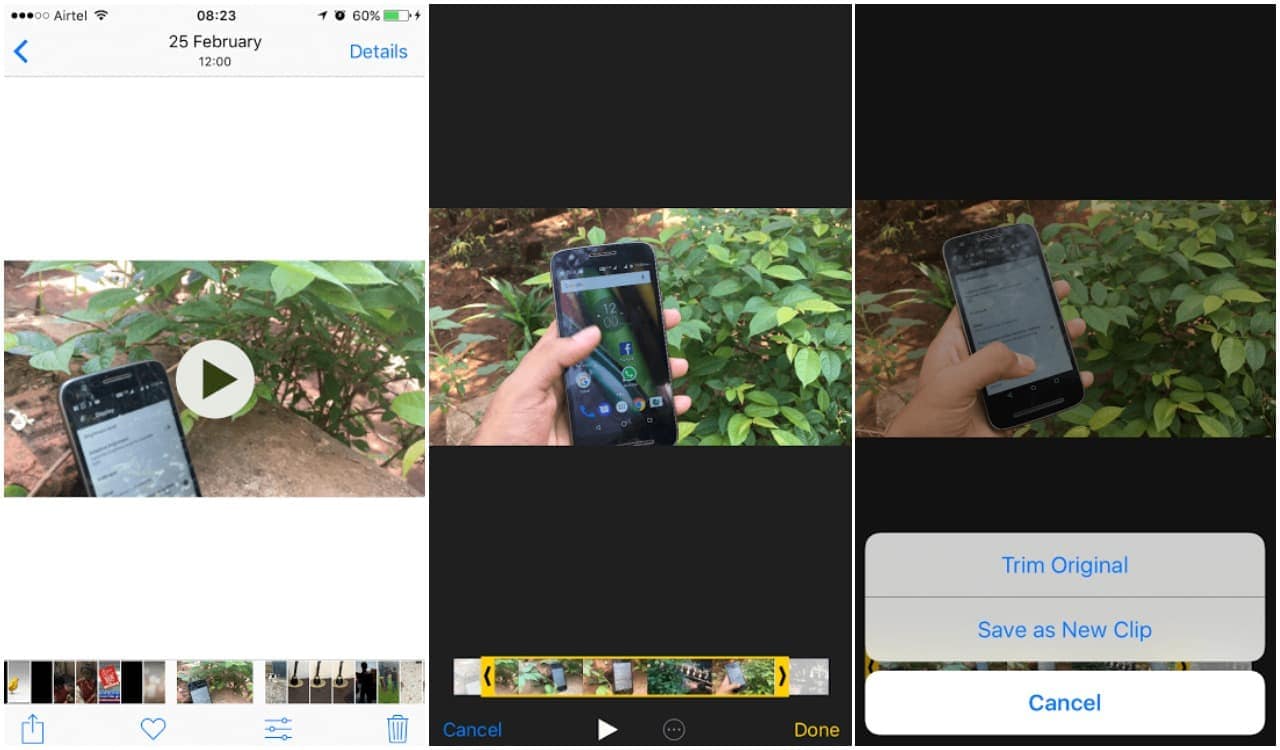
2. iMovie
iMovie est une autre application simple à utiliser. Une conception solide, une utilisation simple et un geste multi-touch intuitif font de cette application un gagnant de tous les temps. Surtout quand vous répondez ‘comment raccourcir une vidéo sur iPhone ? Malgré ses capacités d’édition, nous continuerons à nous concentrer sur le redimensionnement de la vidéo. C’est un réducteur de taille vidéo, qui peut importer des fichiers directement depuis l’iPhone. Il existe de nombreuses options pour couper, faire pivoter, dupliquer, diviser ou supprimer un clip. Par défaut, une photo dans une chronologie sera un clip pendant 6 à 12 secondes de temps à l’écran. Couper la photo signifiera couper la durée à l’écran.
- Ouvrir le projet
- Appuyez sur la vidéo ou la photo dans la chronologie pour la raccourcir
- Faites glisser le gestionnaire de coupe jaune pour raccourcir la vidéo ou la photo
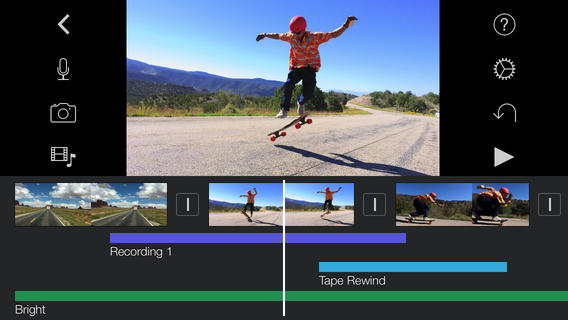
Mais, il se peut que vous ne vouliez pas du tout supprimer des pièces. Au lieu de cela, vous voulez rendre la ‘grande’ taille un peu plus gérable. Pour cette raison, une autre façon de découper la vidéo, la pellicule de l’iPhone, est de la redimensionner. Mais le redimensionnement et les compressions sont délicats. Vous devez tenir compte de la dimension vidéo (pixels), du format d’image et de la résolution. Surtout, redimensionner ne signifie pas sacrifier la qualité. Une meilleure façon de le faire est d’utiliser Desqueeze.
Partie 2 : Comment redimensionner une vidéo sur iPhone
1. Dépressuriser
Il peut redimensionner des photos et des vidéos à n’importe quelle taille jusqu’à 8192 px et 4k respectivement sur iPhone. Il peut réduire la taille du fichier et cela aussi avec précision. Un autre utilitaire est que la compression et l’édition seront appliquées au lot (toutes les photos et vidéos sélectionnées).
- Lancez l’application et ouvrez les photos/vidéos dans la pellicule qui doivent être redimensionnées
- Sélectionnez le rapport de mise à l’échelle à utiliser
- Après avoir choisi tous les fichiers, appuyez sur le bouton Modifier en bas à gauche
- Appuyez sur la zone de dimension pour saisir des options de mise à l’échelle personnalisées
- Largeur et hauteur d’entrée
- Appuyer sur OK. Après avoir enregistré le paramètre dimensionnel, cliquez sur l’icône en forme de patte en bas pour initier les modifications
2. Compresseur de la vidéo
Video Compressor peut également être utilisé pour réduire la taille du fichier sur iPhone. Surtout lorsque vous souhaitez partager quelque chose directement depuis votre iDevice. Les étapes à suivre comprennent
- Lancez l’application et appuyez sur la vidéo qui doit être compressée
- Sélectionnez ‘choisir’ dans l’écran de prévisualisation vidéo pour l’ouvrir dans Video Compressor
- Utilisez maintenant les curseurs en bas pour régler la compression vidéo.
- Une fois le pourcentage de compression cible et la taille du fichier finalisés, sélectionnez Enregistrer dans le coin supérieur droit
- La compression commencera sur le fichier vidéo ciblé.
- La vidéo compressée sera enregistrée dans la pellicule
Conclusion
En tant qu’utilisateur d’iphone, d’iPod ou d’iPad, vous pouvez réaliser des photos et des vidéos de haute qualité, y compris des résolutions 4K, 1080p et 720. Mais l’inconvénient est la grande taille des fichiers qui les rend difficiles à conserver. Il existe des options pour raccourcir ou redimensionner les vidéos et les photos de l’iPhone, en utilisant l’une des applications ci-dessus. Obtenez un extrait ou rendez la taille gérable, selon ‘ce que vous voulez’. Continuez simplement à partager le plaisir !
Les images proviennent d’Internet
Derniers articles